運用の置き換えパターン1
・お客様は店舗前もしくは席に設置されたQRコードをスマートフォンで読み込みます。 店舗専用のメニューが表示され、そちらから注文を選択していただきます。
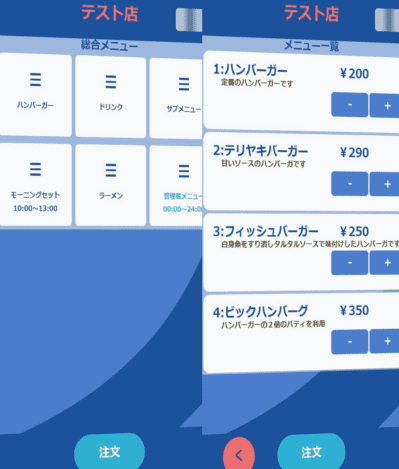
・従業員はお客様の元に行き、お客様のスマートフォンに表示されたQRコードを読み取ります。 注文内容は1つのQRコードに含まれているため、注文ミスがなくなります。
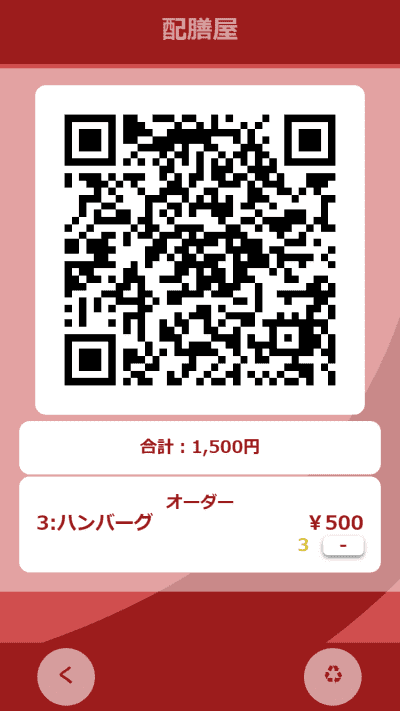
・店舗専用のQRコード読み取りを使用して、お客様のQRコードを読み込み、注文を確定します。 QRを読み込むと、店舗用とお客様用のスマートフォンで受付番号が発行されます。
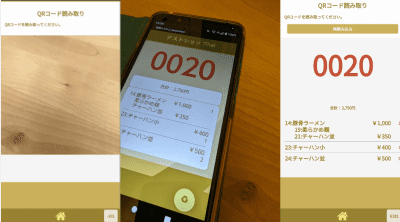
・スマートフォンをお持ちでない方には、従業員用のスマートフォンの画面からQRコードを表示せず、直接注文を受け付けることが可能です。
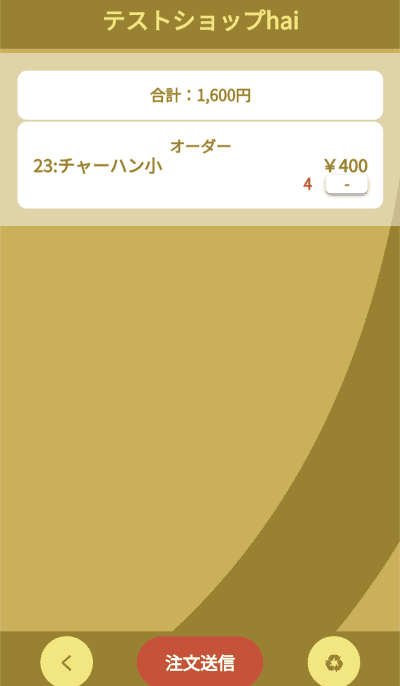
・注文内容は即座に別の端末に反映されます。厨房にタブレットを設置した場合、オーダー情報を画面上で確認できます。
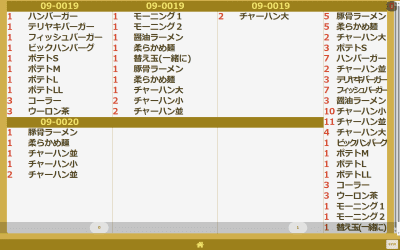
・会計に関しても、受付番号を元にすぐに合計金額が表示されるため、処理が非常に迅速に行えます。 ただし、伝票の代わりであり、POSレジとは連動していません。
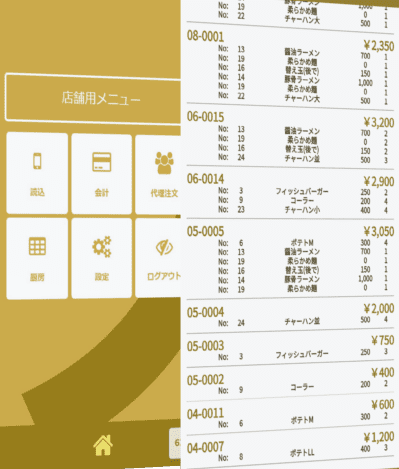
運用の置き換えパターン2
・紙の伝票を単純にスマートフォンで置き換えるパターンです。
・従業員はお客様の元に行き、お客様の注文内容をスマートフォンで登録し、注文を送信します。
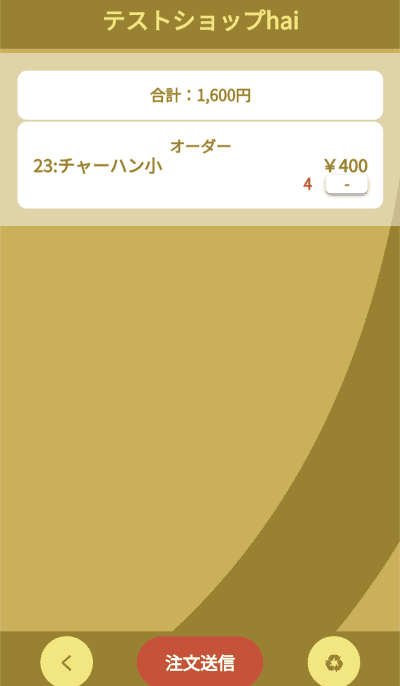
・送信された注文は、厨房にタブレットがあればリアルタイムで反映されます。
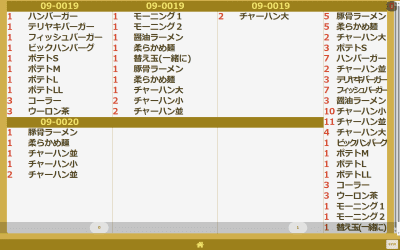
・会計に関しても、運用の置き換えパターン1と同様に行います。
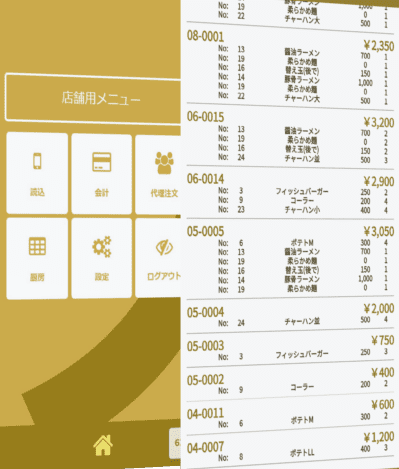
学食や社員食堂などの注文
・利用者が決まっており、食券機が設置されていて、一定の時間帯には食券機の前に大行列ができる場合におすすめの運用方法です。 会計は集計結果をもとに請求されます。設定画面を会員モードに変更することで画面が変わります。

・注文に利用するのは厨房画面のみで、こちらは食券機の役割を担います。起動していない場合、 利用者側は通信できないエラーが発生します。不正な注文などを防ぐ役割も果たします。
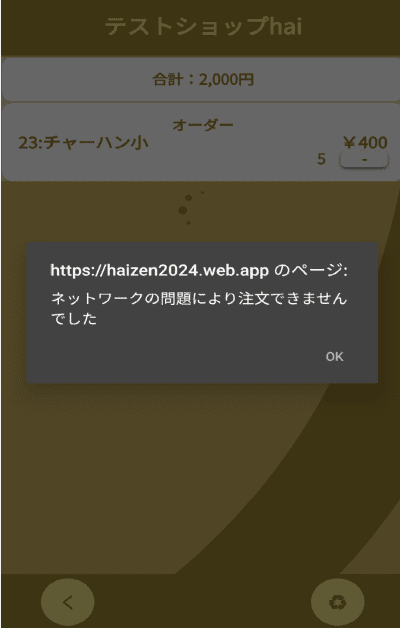
・会員登録に関しては、2^128通りのランダムなIDを発行し、一日一度の認証トークンを受け取った場合のみ注文を受け付けるシステムとなっています。 初回アクセス時にのみ、利用者本人がパスワードを設定します。
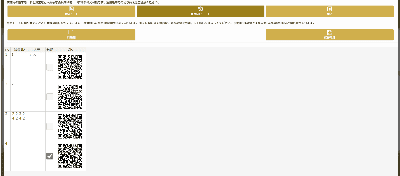
・ユーザーはログイン後、注文ボタンから注文を行えます。厨房画面でリアルタイムに注文を受け取ることができます。 また、時間帯に応じて注文を分けたい場合は、カテゴリーごとに時間別に注文を分割することができ、厨房側のタブレットで時間ごとに切り替えることが可能です。